Aktualisiert December 2025 : Beenden Sie diese Fehlermeldungen und beschleunigen Sie Ihr Computersystem mit unserem Optimierungstool. Laden Sie es über diesen Link hier herunter.
- Laden Sie das Reparaturprogramm hier herunter und installieren Sie es.
- Lassen Sie es Ihren Computer scannen.
- Das Tool wird dann Ihren Computer reparieren.
Sobald Sie Microsofts digitalen Assistenten Cortana auf Ihrem Windows 10-Computer eingerichtet haben, können Sie Informationskarten erhalten, die auf Ihren Wünschen basieren, wie z.B. Wetterberichte für mehrere Standorte. Anhand der Wetterinformationen können Sie Ihre Reise vor Ort planen. Die Funktion erscheint als Standard-Statusfeld für Cortana, wenn Sie das Wetterinteresse aktiviert haben. Bei Bedarf können Sie zusätzlich zum aktuellen Standort mehrere Standorte hinzufügen. Es gibt einige Dinge, die Sie mit Cortana tun können, jetzt können Sie einen Blick darauf werfen, wie Sie Cortana Wetterinformationen für mehrere Standorte in Windows 10 anzeigen lassen können.
Cortana-Anzeige Wetterinformationen für mehrere Standorte
Wir empfehlen die Verwendung dieses Tools bei verschiedenen PC-Problemen.
Dieses Tool behebt häufige Computerfehler, schützt Sie vor Dateiverlust, Malware, Hardwareausfällen und optimiert Ihren PC für maximale Leistung. Beheben Sie PC-Probleme schnell und verhindern Sie, dass andere mit dieser Software arbeiten:
- Download dieses PC-Reparatur-Tool .
- Klicken Sie auf Scan starten, um Windows-Probleme zu finden, die PC-Probleme verursachen könnten.
- Klicken Sie auf Alle reparieren, um alle Probleme zu beheben.
Starten Sie Cortana und warten Sie einige Sekunden, bis die Wetterkarte erscheint. Die Wetterkarte erscheint nicht sofort; der digitale Assistent geht davon aus, dass Sie den Dienst für etwas anderes genutzt haben. Wenn die Wetterkarte erscheint, klicken Sie auf die Schaltfläche Weitere Aktionen (die drei Punkte).
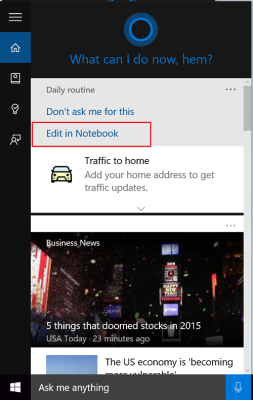
Klicken Sie anschließend auf die Option “Notizbuch bearbeiten”, scrollen Sie nach unten und wählen Sie die Option “Stadt hinzufügen”. Es ist immer ratsam, Nearby Forecast einzuschalten, um vorher Informationen darüber zu erhalten, wie das Wetter in der Region ist.
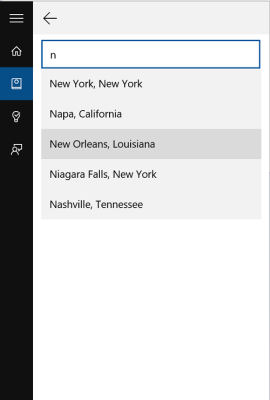
Geben Sie den Namen der Stadt ein, deren Wetterinformationen Sie verfolgen möchten. Auf diese Weise können Sie mehrere Standorte hinzufügen.
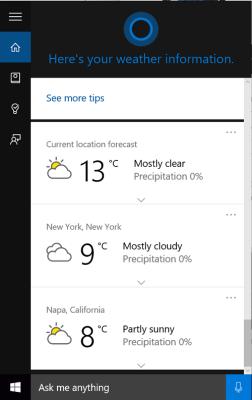
Wie Sie im obigen Screenshot sehen können, habe ich zusätzlich zum aktuellen Standort noch Wetterinformationen über 2 weitere Städte hinzugefügt.
Bitte beachten Sie, dass die von Ihnen hinzugefügten Orte immer am Ende unterhalb der Wettervorhersage für Ihren aktuellen Standort erscheinen. Wenn Sie also mehrere Karten in Cortana aktiviert haben, wird die neue Wetterkarte ganz am Ende hinzugefügt, anstatt direkt unter der Wetterkarte für Ihren aktuellen Standort. Um sie in die gewünschte Reihenfolge zu bringen, müssen Sie sie in der von Ihnen gewünschten Reihenfolge deaktivieren und wieder aktivieren.
Das ist alles!
EMPFOHLEN: Klicken Sie hier, um Windows-Fehler zu beheben und die Systemleistung zu optimieren
